Dopo Effetti ti offre una vasta gamma di possibilità per migliorare le tue composizioni con effetti. In particolare, i principianti possono trarre vantaggio dai numerosi effetti preinstallati e dai metodi semplici di personalizzazione. In questa guida ti mostrerò come utilizzare sia gli effetti pronti all'uso che gli effetti manuali personalizzati per ottenere risultati creativi che valorizzano i tuoi progetti.
Principali intuizioni
- Utilizza gli effetti predefiniti della palette degli effetti.
- Fai attenzione alla profondità di bit della tua composizione.
- Crea effetti personalizzati con maschere e livelli di regolazione.
- La combinazione di effetti può portare a risultati unici.
- Un uso efficace dei keyframe ti offre possibilità creative.
Guida passo-passo
Passo 1: Creare una nuova composizione e importare un clip
Inizia creando una nuova composizione in After Effects. Scegli una risoluzione di 1280 x 720 pixel e un frame rate che soddisfi le tue esigenze. Imposta la durata della composizione a circa 15 secondi. Ora puoi trascinare il clip desiderato al centro della composizione e scalarlo per assicurarti che venga visualizzato correttamente.
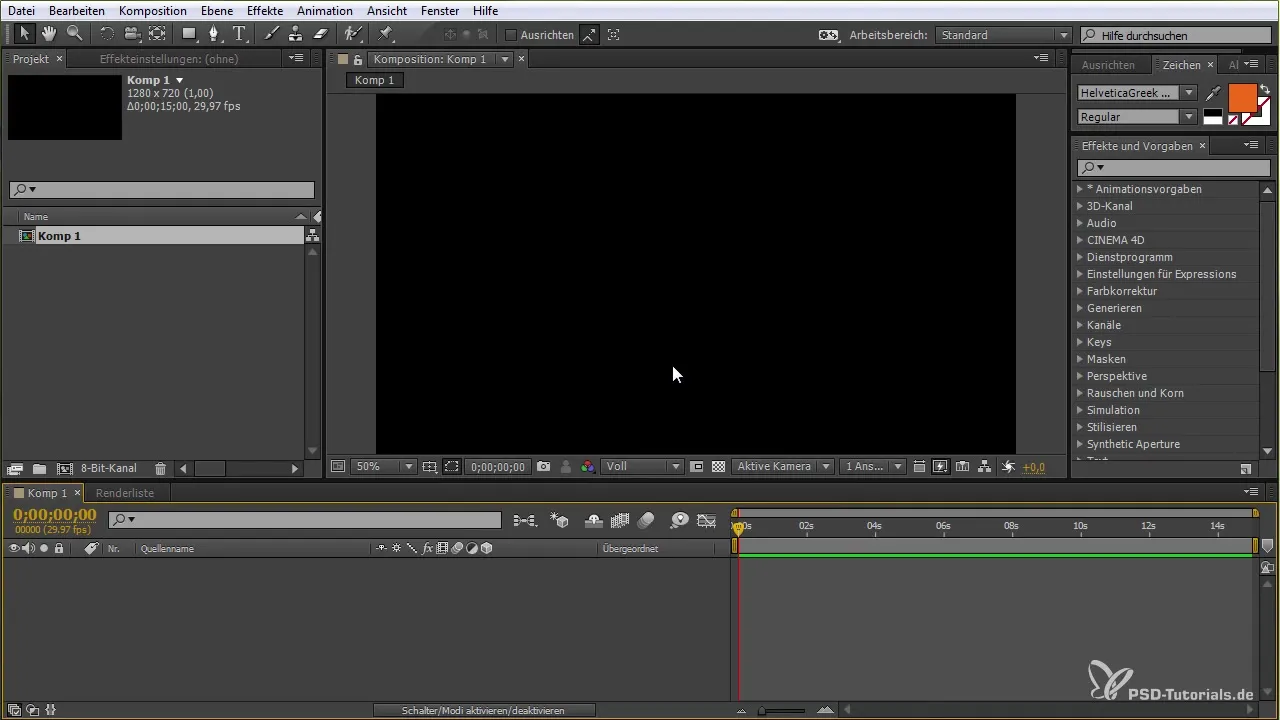
Passo 2: Applicare un effetto
Per applicare effetti al tuo clip, apri la palette degli effetti sul lato destro. Hai accesso a diverse categorie di effetti come "Rumore" e "Grana". Pensa a quale effetto desideri applicare e trascinalo semplicemente sul tuo clip nella composizione. Fai attenzione a quali effetti sono adatti per la rispettiva profondità di bit della tua composizione.
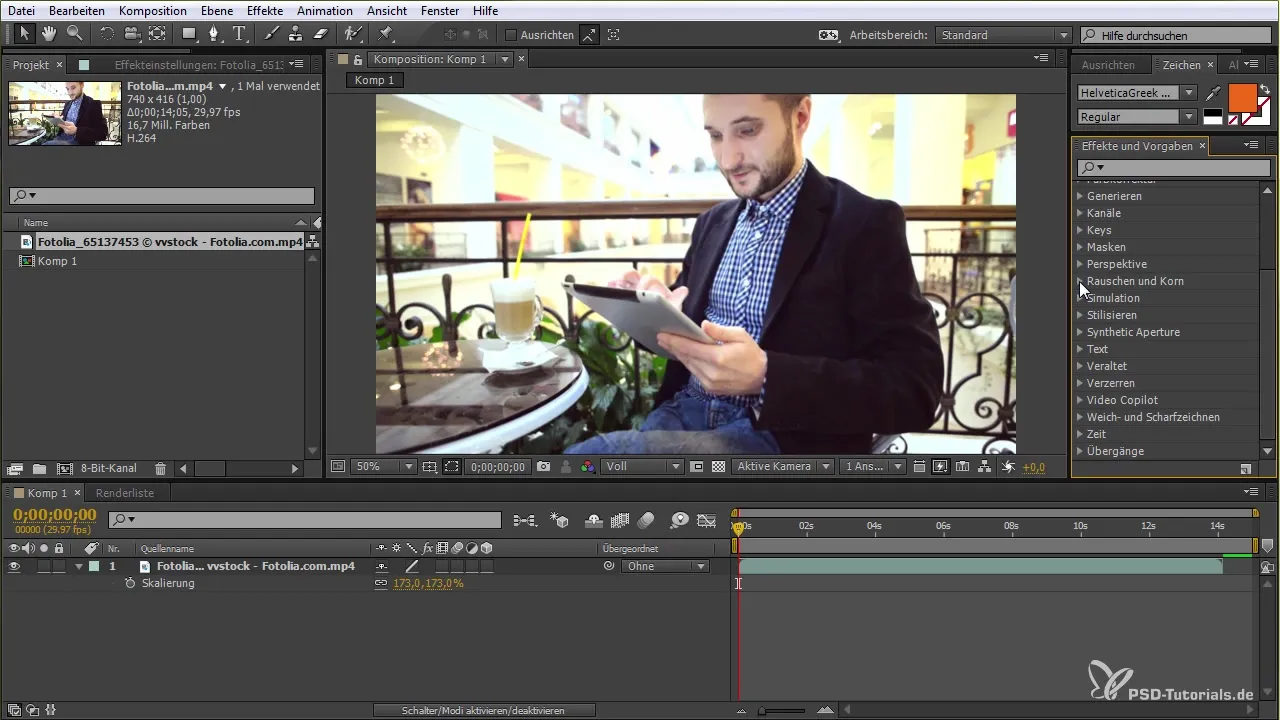
Passo 3: Comprendere le diverse profondità di bit
La profondità di bit (8 Bit, 16 Bit, 32 Bit) influenza la qualità dei tuoi effetti. 32 Bit ti consente una maggiore intensità di colore rispetto a 16 Bit o 8 Bit. Dovresti quindi considerare quale profondità di bit è necessaria per la tua composizione. Puoi regolare la profondità di bit facendo clic con il tasto destro nella finestra del progetto e selezionando l'opzione corrispondente. Assicurati di scegliere questa impostazione prima di aggiungere un effetto, per evitare delusioni.
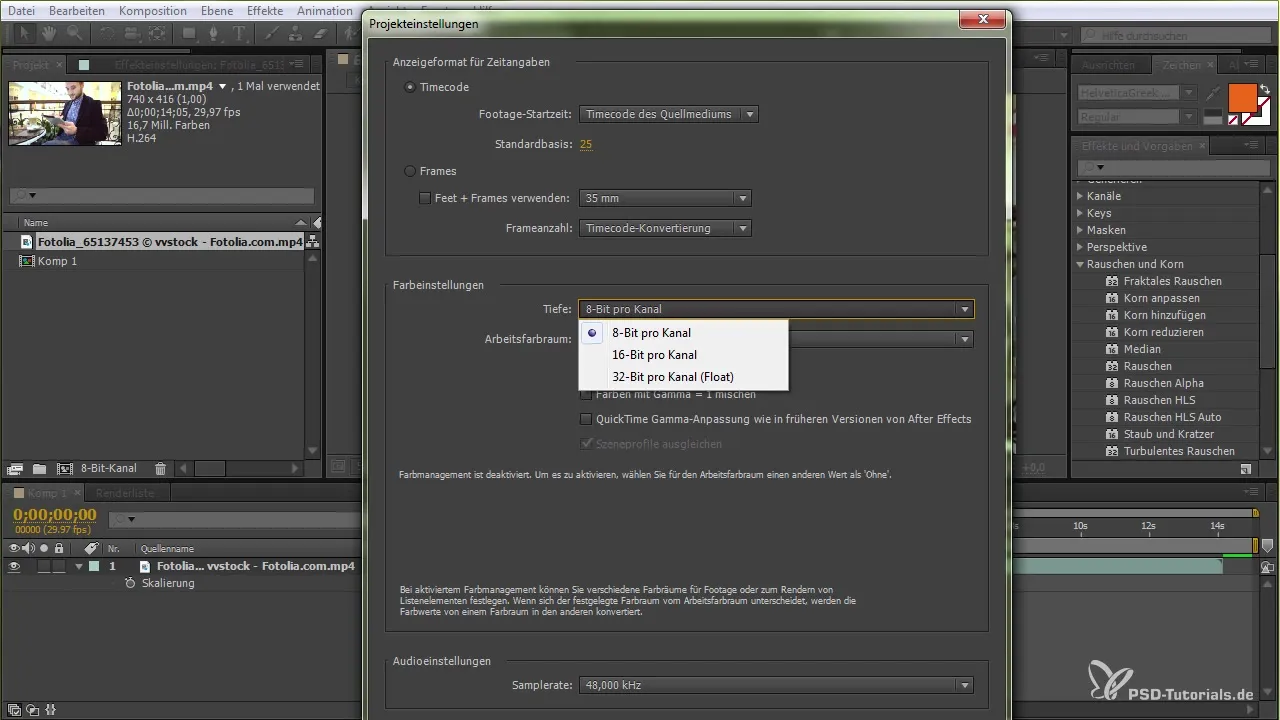
Passo 4: Regolare gli effetti
Dopo aver applicato un effetto, come ad esempio "Grana", puoi visualizzarne un'anteprima nella finestra di composizione. Qui puoi regolare l'intensità dell'effetto, modificando parametri come la dimensione e la morbidezza della grana. Una volta soddisfatto dell'effetto, puoi confermarlo per l'uscita finale.
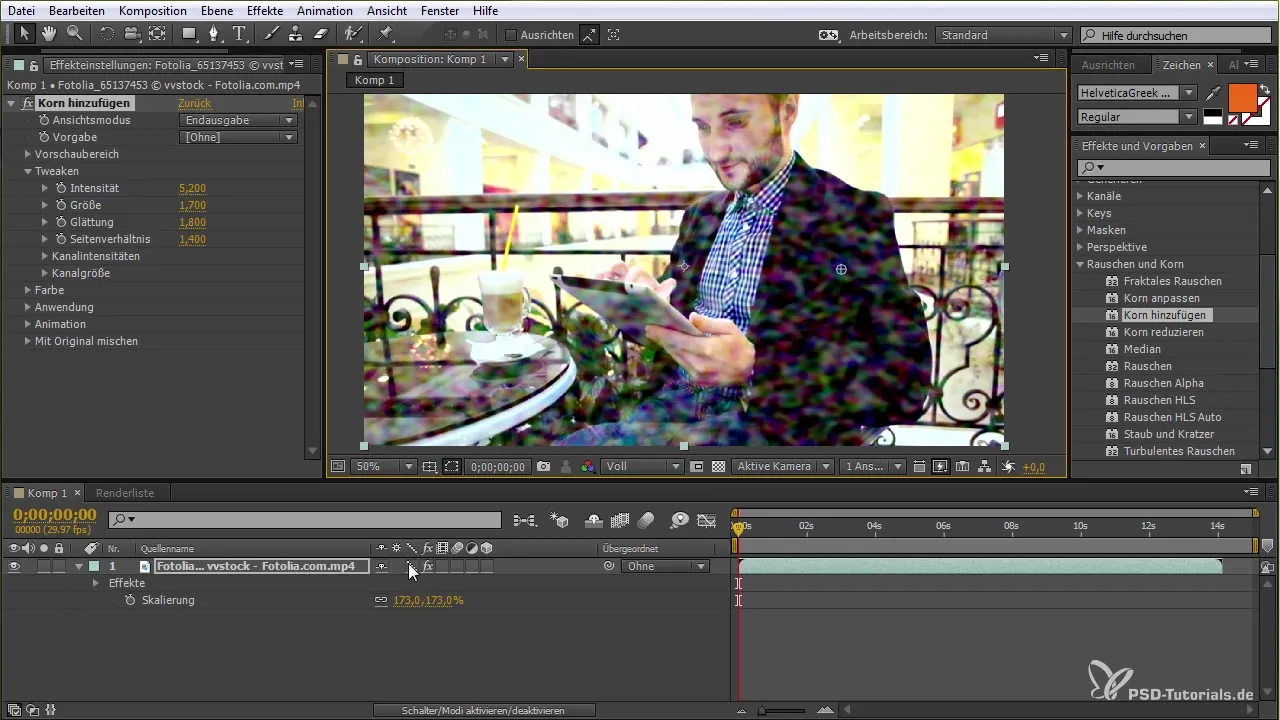
Passo 5: Attivare/disattivare temporaneamente un effetto
After Effects ti consente di disattivare temporaneamente un effetto, in modo da poter vedere la differenza tra la versione originale e quella modificata del tuo clip. Vai semplicemente al controllo dell'effetto e attiva o disattiva la casella accanto all'effetto. Questo è utile per comprendere meglio gli effetti e ottimizzare le decisioni.
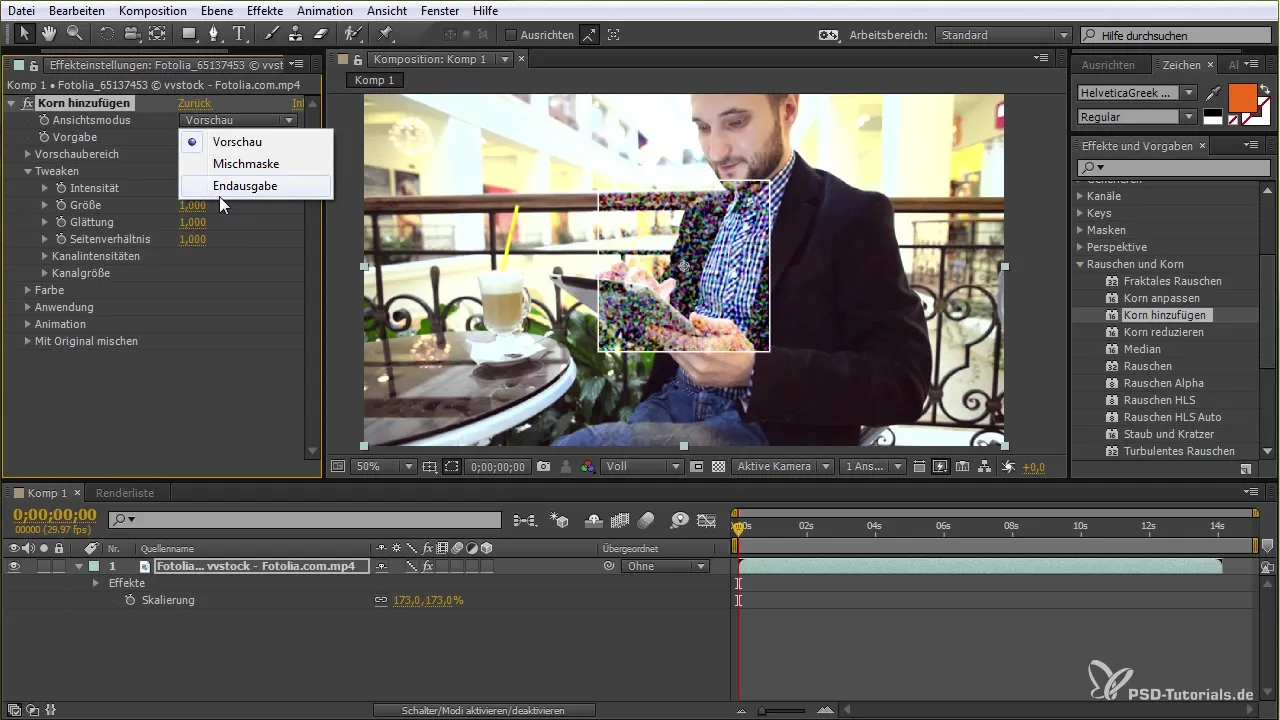
Passo 6: Creazione di un livello di regolazione
Per applicare effetti a più livelli contemporaneamente, puoi creare un livello di regolazione. Clicca con il tasto destro e seleziona "Nuovo" e poi "Livello di regolazione". Questo livello funge da filtro che applica effetti a tutti i livelli sottostanti. Questo rende più semplice gestire gli effetti in progetti più grandi.
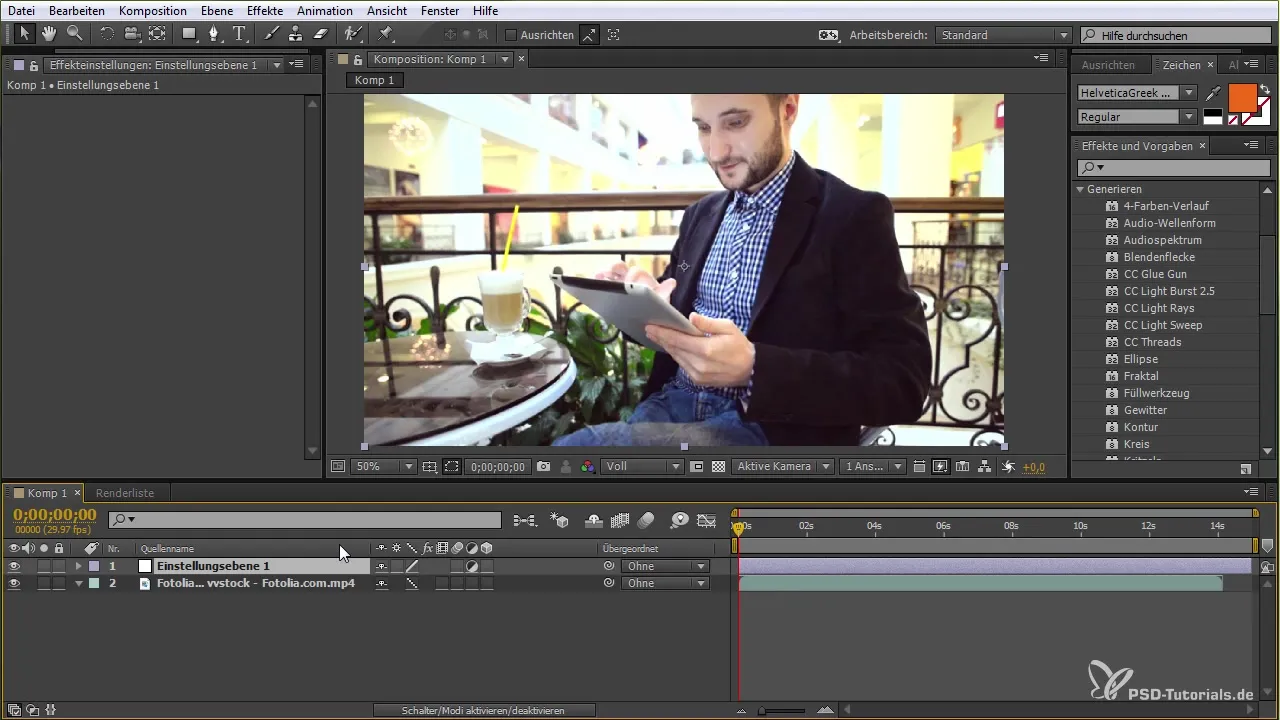
Passo 7: Utilizzo delle maschere
Un metodo creativo quando si lavora con effetti è l'uso delle maschere. Puoi creare maschere per evidenziare aree specifiche di un clip o applicare diversi effetti solo in determinate aree. Usa lo strumento maschera (Strumento rettangolo) per creare la tua forma desiderata e quindi regola le proprietà della maschera, come la morbidezza dei bordi.
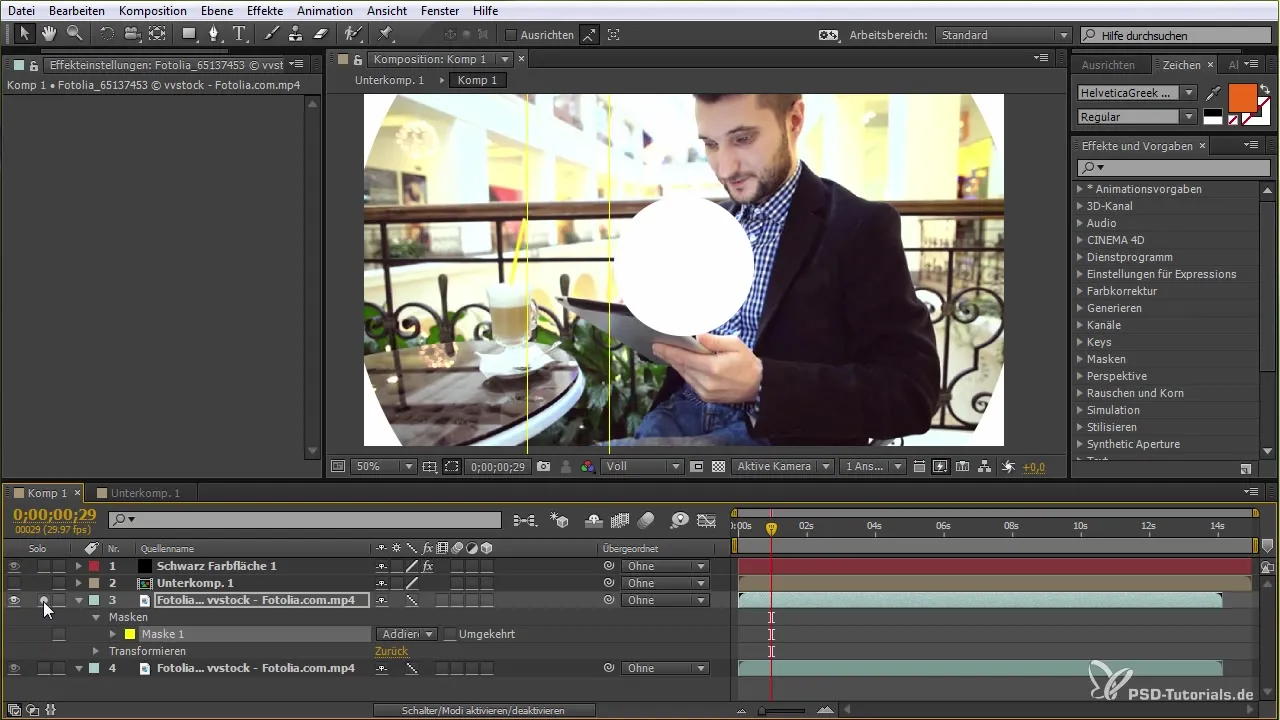
Passo 8: Animare un effetto con i keyframe
Se desideri modificare l'intensità o la visibilità di un effetto nel tempo, puoi utilizzare i keyframe. Imposta i keyframe in diversi momenti nella tua composizione e modifica i parametri dell'effetto per creare un'animazione. Questo ti consente di ottenere transizioni dinamiche e animazioni coinvolgenti nelle tue composizioni.
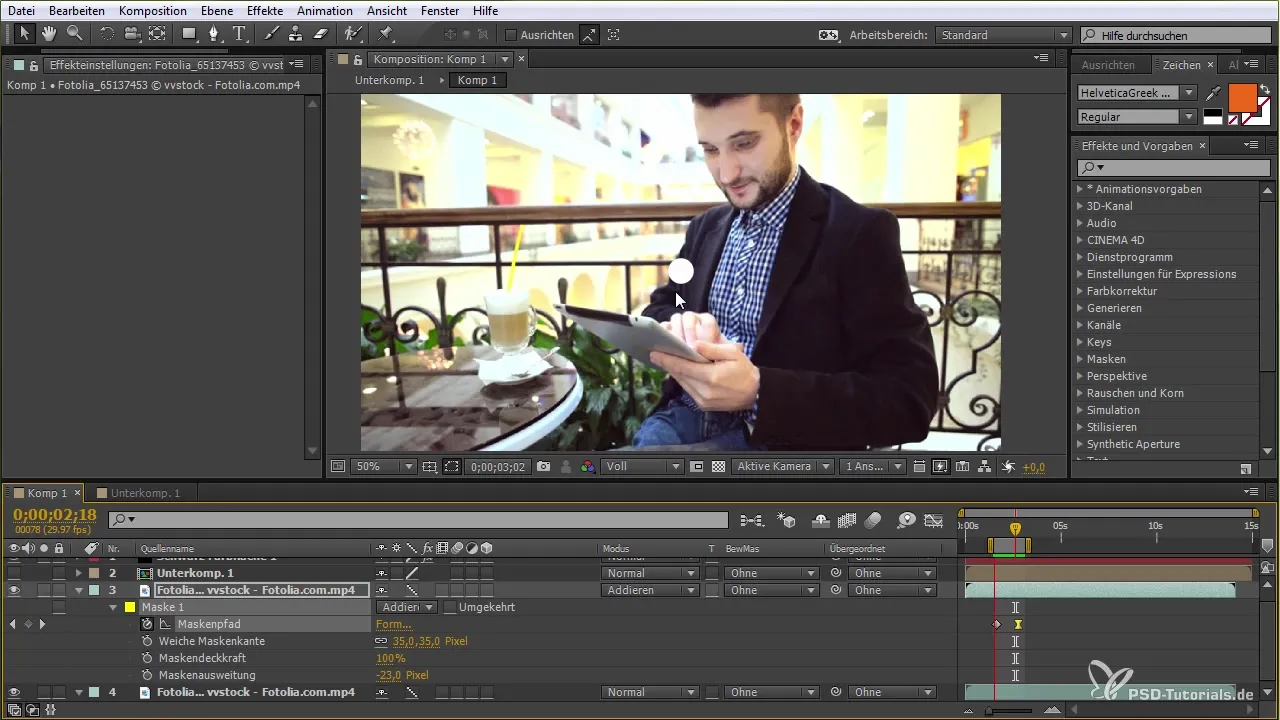
Passo 9: Creare effetti personalizzati
A volte è necessario creare i propri effetti per realizzare la tua visione. Sperimenta con superfici colorate per generare look unici. Ad esempio, puoi utilizzare una superficie bianca e simularla con maschere e morbidezza. Hai la libertà di giocare con diversi elementi e vedere cosa funziona meglio per il tuo progetto.
Passo 10: Combinare effetti
Una delle possibilità più creative in After Effects è combinare diversi effetti per ottenere risultati unici. Prova ad applicare più effetti uno dopo l'altro o raggrupparli in un livello di regolazione per raggiungere interessanti effetti visivi. Ogni effetto ha le sue peculiarità e l'interazione può creare un aspetto completamente nuovo.
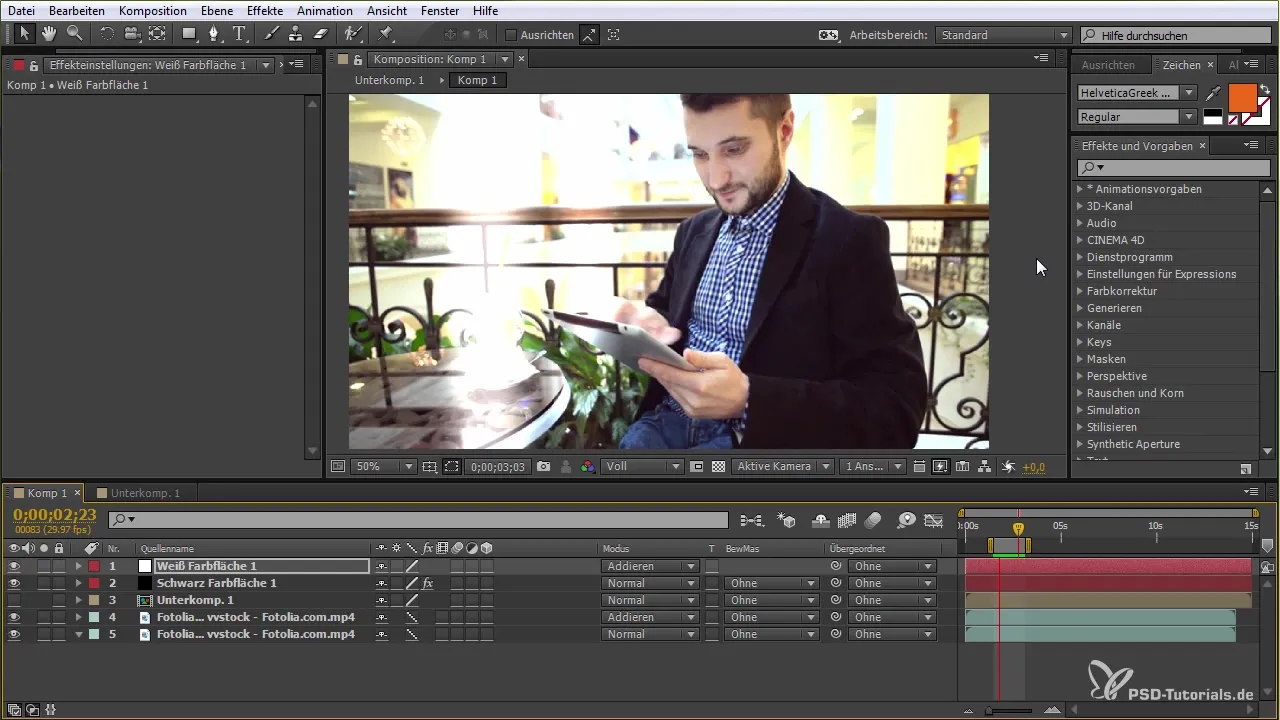
Riepilogo – Utilizzo efficace degli effetti in After Effects
In questa guida hai imparato come utilizzare efficacemente gli effetti predefiniti e come creare e combinare effetti personalizzati per migliorare i tuoi progetti. Con queste abilità, sei in grado di creare contenuti creativi e coinvolgenti in After Effects.
Domande frequenti
Come scelgo l'effetto giusto per la mia composizione?Scegli l'effetto giusto sfogliando la palette degli effetti e verificando la loro applicazione nel contesto del tuo progetto.
Posso applicare più effetti a un livello?Sì, puoi applicare più effetti a un livello. Tuttavia, assicurati che gli effetti siano in armonia tra loro.
Qual è l'impatto della profondità di bit sull'applicazione degli effetti?La profondità di bit influisce sulla profondità e sull'intensità dei colori degli effetti; profondità di bit più elevate (ad es. 32 Bit) offrono maggiori dettagli e qualità migliore.
Come posso annullare gli effetti?Puoi disattivare o eliminare gli effetti in qualsiasi momento tramite il controllo dell'effetto, se non desideri più lavorarci.
Posso regolare gli effetti durante l'animazione?Sì, puoi animare i parametri degli effetti con i keyframe per ottenere cambiamenti dinamici nel corso della tua composizione.


